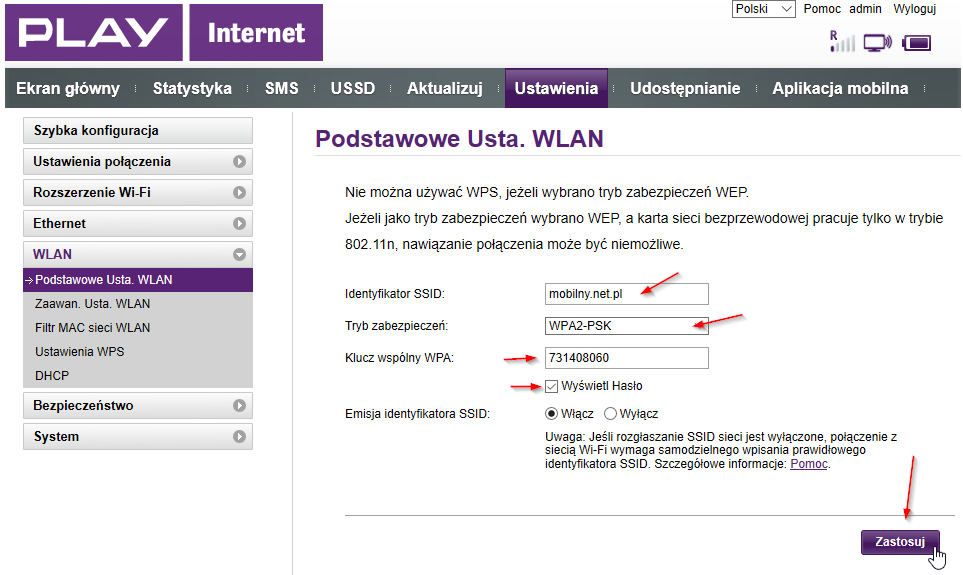Otwórz dowolną przeglądarkę internetową i przejdź na stronę – 192.168.8.1

Z górnego menu wybierz Ustawienia.
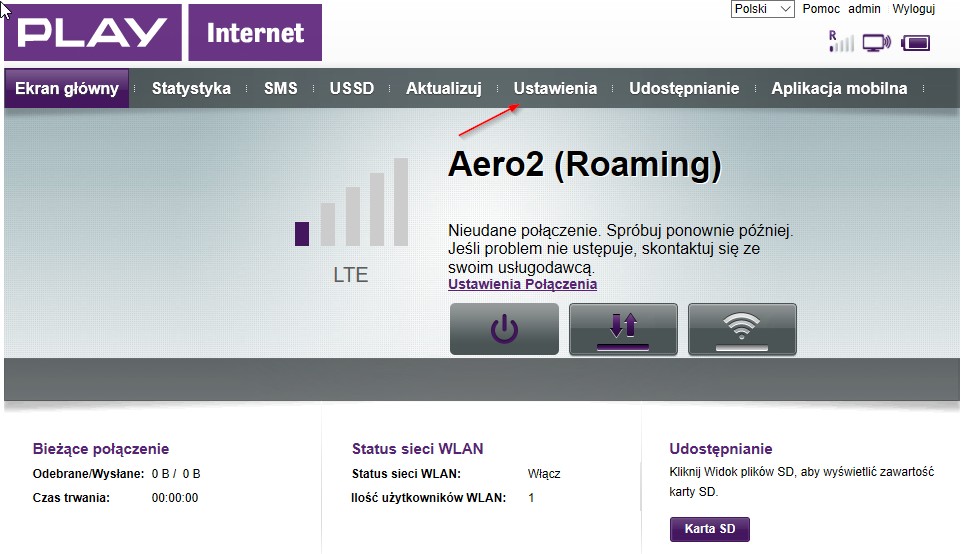
Jeżeli router będzie wymagał zalogowania, to w wierszu:
- Nazwa użytkownika – wpisz wyraz admin
- Hasło – tu również wpisz wyraz admin
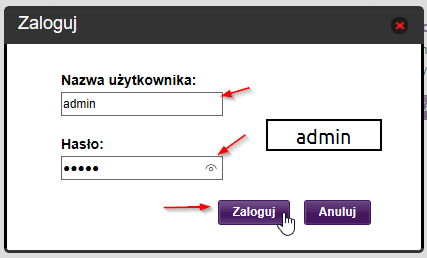
Jeżeli wyskoczy informacja Siła hasła logowania jest zbyt mała naciśnij przycisk Anuluj.
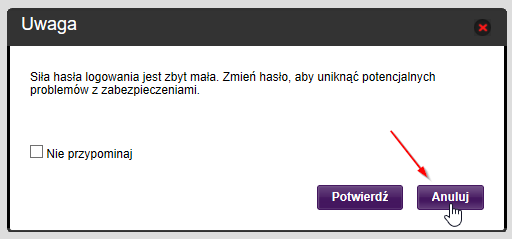
Z lewej kolumny wybierz WLAN, a następnie Podstawowe Usta. WLAN poniżej.
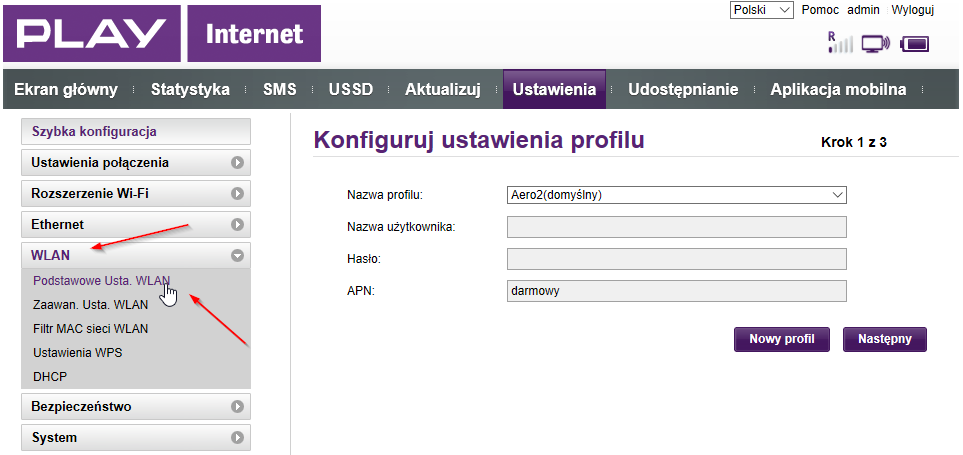
Teraz po kolei, w wierszu:
- Identyfikator SSID – tu wpisz własną nazwę sieci oraz hasło do niej.
- Tryb zabezpieczeń – ustaw WPA2-PSK
- Klucz wspólny WPA – tu wpisz własne hasło do sieci. Powinno ono mieć minimum 8 znaków. Może to być np. Twój numer telefonu. Zaznacz opcję Wyświetl Hasło, aby widzieć wpisywane znaki.
Po uzupełnieniu naciśnij przycisk Zastosuj. Od tej pory router będzie nadawał sieć bezprzewodową z nową nazwą oraz hasłem.